[已解决] 修复问题“Spotify 现在不能播放”
音乐爱好者知道 Spotify 平台。 它在音乐流服务提供商的世界中非常流行。 它为用户提供了听音乐,创建自己的播放列表,搜索包含60万首曲目的库等的能力。
但是,有时候,您可能会遇到以下问题: Spotify 现在不能玩这个. 这可能很烦人和令人沮丧。 您可能希望单击一首歌曲并一直播放它。 如果 Spotify 现在出现无法播放这个,你怎么办?
本指南将教您如何解决 Spotify 现在不能玩这个。 我们将首先说明问题的原因。 然后,我们将帮助您实现方法 Spotify 重新开始播放。 最后,如果您想玩,我们将以帮助您避免错误的步骤结束本文 Spotify 音乐。
文章内容 第 1 部分。 为什么 Spotify 一直说现在不能玩?第 2 部分。你如何修复 Spotify 现在不能播放吗?第 3 部分。 玩的最佳选择 Spotify 没有错误的音乐部分4。 结论
第 1 部分。 为什么 Spotify 一直说现在不能玩?
错误的原因有多种“Spotify 现在不能玩这个”。 这些原因的范围从过时的浏览器到硬件加速。 让我们在下面看看它们。
过期的申请
您正在使用的桌面应用程序可能已过时,这就是您遇到问题的原因 Spotify 现在不能玩这个。 过时的应用程序会给用户带来很多问题,这不仅限于 Spotify 独自的。 您可能无法使用 Spotify 如果您正在使用的应用程序已过时,请完整说明。
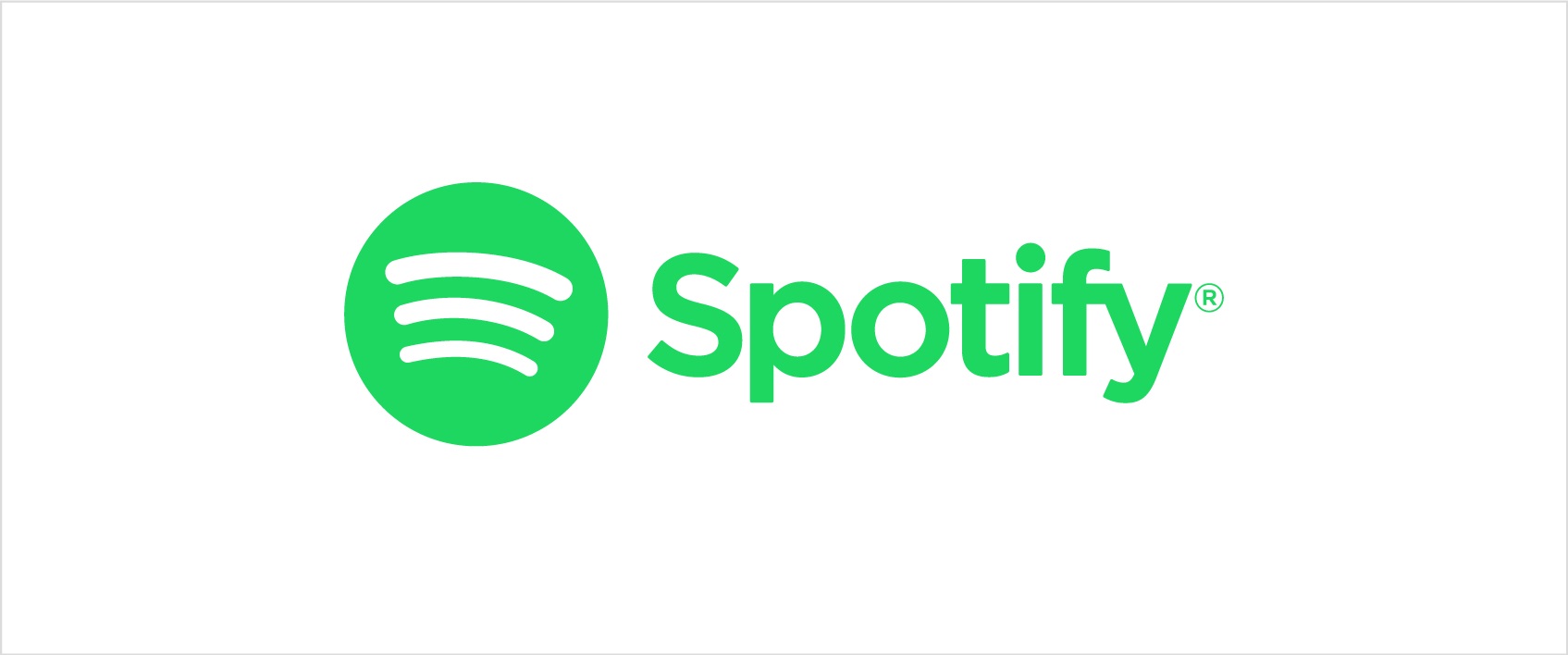
过时的浏览器
如果您使用的是过时的浏览器来使用 Spotify,那么您可能无法播放该曲目。 根据您使用的类型,可以轻松更新过时的浏览器。 Google Chrome、Opera 和 Firefox 易于更新。
硬件加速
硬件加速的激活和停用都可能导致问题 Spotify. 这就是为什么您必须在上述音乐流媒体巨头中查看适合您的内容。 稍后我们将教您如何修改硬件加速。
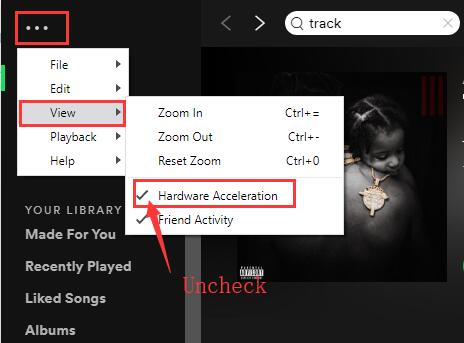
互联网问题
如果您的互联网连接缓慢或滞后,这可能是问题的原因 Spotify 现在不能玩这个。 这就是您可能想要检查它或者您可能想要重新启动路由器和调制解调器的原因。
第 2 部分。你如何修复 Spotify 现在不能播放吗?
有多种方法可以解决问题 Spotify 无法播放您要播放的歌曲。 这些方法可以在下面看到。
解决方案01.重启 Spotify
可能存在随机故障或 Spotify 可能已经冻结。 这就是为什么你应该选择最简单的解决方案。 你应该先关闭 Spotify 应用程序或在浏览器上关闭它。 然后,尝试再次打开它。

解决方案02.注销并再次登录
如果第一个解决方案无效,则应尝试退出浏览器或应用。 之后,您应该重新登录。 根据您使用的是台式机应用程序,移动应用程序还是浏览器,步骤将有所不同。 但是,这是一个相当简单的解决方案,即使在任何平台或设备上,任何人都可以实现。
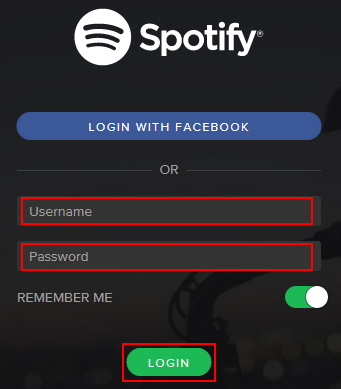
解决方案 03. 检查互联网连接
Spotify 将停止播放曲目,或者可能是因为您的 Internet 连接不工作或您经常断开连接。 您可以尝试通过断开连接然后重新连接到 WiFi 或蜂窝网络来解决此问题。
解决方案04.重新启动计算机或移动设备
如果您的计算机或移动设备出现错误 Spotify 现在无法播放,您应该尝试重新启动它。 对于计算机,您应该先将其关闭。 然后,重新打开它。 对于移动设备,只需执行相同操作即可。 您应该关闭手机或平板电脑。 然后,再重新打开一次。
解决方案 05. 更新您的 Spotify 应用
如果您的应用程序已过时,您可能会遇到 Spotify 现在不能播放这个问题。 以下是更新方法 Spotify 在桌面应用程序上:
- 正式上线 Spotify. 第一步是启动 Spotify 在你的电脑。 之后,选择 Spotify 然后选择名为关于的选项 Spotify. 它位于上部菜单栏中。
- 选择立即更新。 Spotify 将显示有关您的应用程序实际版本的信息。 如果有更新可供您使用,请单击“立即更新”选项。
- 等待并关闭。 之后,您应该等待更新完成并关闭您的 Spotify 桌面应用程序。 然后,重新启动计算机。
以下是如何更新您的 Spotify 应用在 iOS行动装置:
- 启动App Store。 使用iOS设备,您应通过单击其图标来启动App Store。
- 转到更新。 在界面的右下部分,点击“更新”选项。
- 定位 Spotify 和更新。 找到 Spotify 应用程序在列表中。 然后,按更新。 等到它完成。
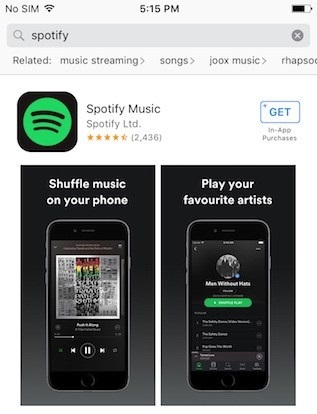
以下是如何更新 Spotify 移动应用开启 Android设备:
- 启动Google Play商店。 点击Google Play商店的图标以打开该应用。
- 搜索 Spotify. 输入单词“Spotify”在搜索栏上。 显示后打开应用程序详细信息。
- 按更新以确保 Spotify 已更新。
解决方案06.停用高质量流
你可以在哪里遇到问题 Spotify 如果您已从 保费支付账户 到一个免费的。 通常,在这种情况下,您忘记了停用高质量的音乐流。 仅高级用户可以使用此功能。
以下是使用音乐播放器调整音乐质量的步骤 桌面应用:
- 启动桌面应用程序。 打开桌面应用程序 Spotify. 选择其下拉箭头。 它位于界面的右上角。 它位于您的名字旁边。
- 选择设置。 转到“设置”,然后转到“音乐质量”部分。
- 调整音乐质量。 您应该选择“自动”或“非常高”下的任何选项。
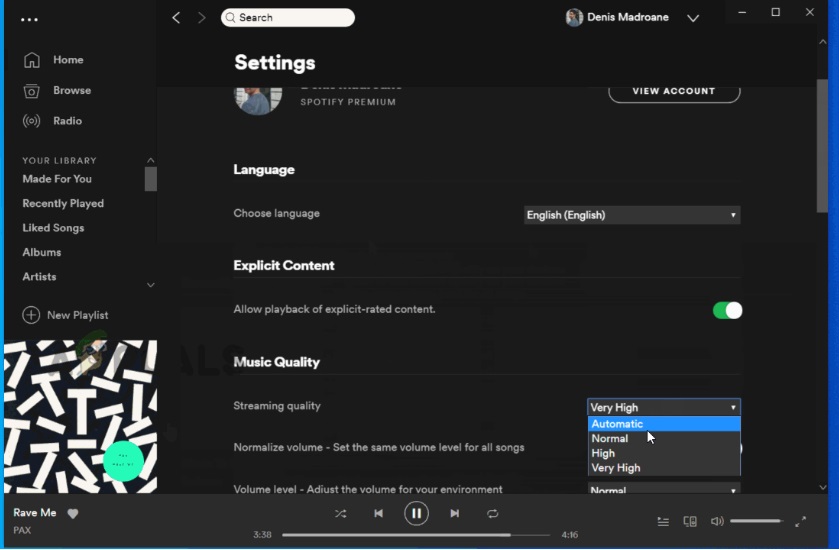
以下是调整您音乐中音乐质量的步骤 移动应用程序:
- 正式上线 Spotify。 打开 Spotify 通过单击移动设备上的图标。
- 前往设置。 访问看起来像齿轮图标的设置。
- 编辑音乐质量。 按音乐质量,然后选择自动。 或者,您可以选择“极高”以下的选项。
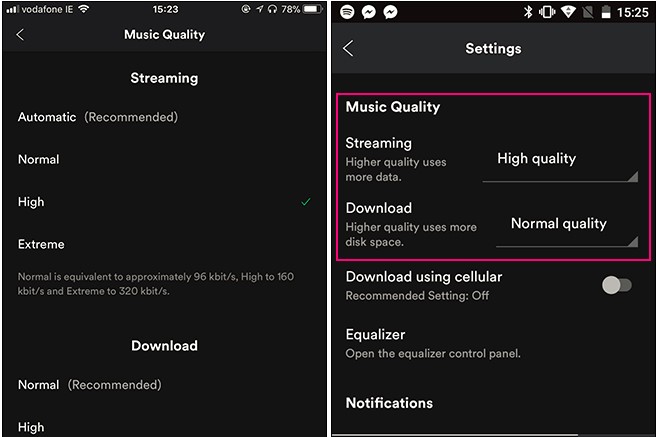
解决方案07.停用硬件加速
仅当您使用具有最低规格的硬件时,才应激活硬件加速。 但是,如果您激活它,您可能会遇到问题 Spotify 现在不能玩这个。
以下是在桌面应用程序上停用硬件加速的方法:
- 正式上线 Spotify. 在您的桌面应用程序上,启动 Spotify. 选择其下拉箭头。 它位于界面的右上角。 它位于您的名字旁边。
- 选择设置。 现在,转到“设置”,然后选择说明将显示其“高级设置”的选项。
- 转到兼容性。 向下滚动,直到看到“兼容性”部分。
- 停用硬件加速。 在“兼容性”部分下,应禁用硬件加速功能。
- 重新启动 Spotify. 辞职 Spotify 然后再次打开它。
解决方案08.删除 Spotify 本地文件缓存:
清除保存在硬盘中的缓存文件也可以解决问题 spotify 现在不能玩。 步骤如下:
步骤1:
进入高级设置 spotify 申请并复制“离线歌曲存储”的位置。
步骤2:
关闭应用程序,打开 Windows 资源管理器,取消隐藏“appdata”文件夹并访问它。
步骤3:
选择文件夹中的所有可用文件并删除它们。
步骤4:
重新启动应用程序并检查您的歌曲是否正在播放。
解决方案 09. 重新安装您的 Spotify 应用
Spotify 由于各种原因,现在无法播放。 解决它的最简单方法之一是重新安装 Spotify 移动设备或计算机上的应用程序。 这适用于 iOS、Android、Windows 和 Mac 设备。 只需从您的计算机上卸载或删除该应用程序。 然后,使用浏览器从 Play 或 App Store(移动设备)或官方网站(适用于桌面应用程序)再次下载它。
解决方案10:激活或禁用交叉淡入淡出
另一种解决方案是激活或停用轨道之间的交叉渐变。 通过这种方式,您可以解决问题 Spotify 现在不能玩这个。 这是在桌面应用程序上执行此操作的方法 Spotify:
- 正式上线 Spotify. . 打开桌面应用程序 Spotify. 选择其下拉箭头。 它位于界面的右上角。 它位于您的名字旁边。
- 访问设置。 转到设置,然后转到高级设置选项。
- 转到播放部分。 找到标有“播放”的部分。 将Crossfade功能关闭(如果已激活)或打开(如果已禁用)。
- 重新启动 Spotify. 辞职 Spotify 然后再次打开它。
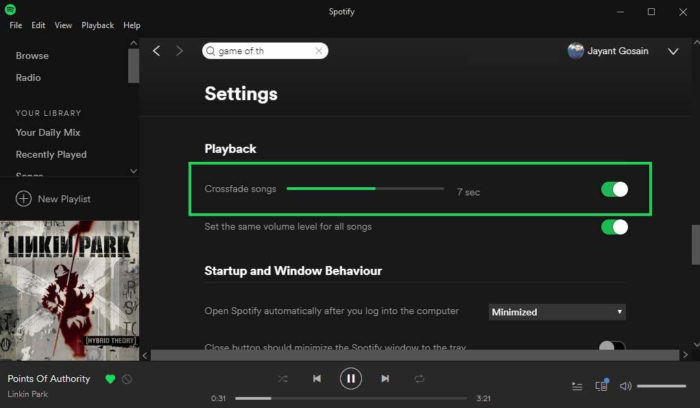
第 3 部分。 玩的最佳选择 Spotify 没有错误的音乐
如果你想过去 Spotify 现在无法播放这个错误,您应该从平台上获取歌曲并在您拥有的个人设备上使用它们。 为此,我们建议您使用 TunesFun Spotify Music Converter.
这个工具是 从下载歌曲 Spotify。 其中包括曲目,专辑,播放列表,甚至播客。 TunesFun Spotify Music Converter 可以帮你 将这些曲目转换为MP3,FLAC,WAV和AAC。
此工具将以 100% 的原始质量抓取歌曲,并且不会导致压缩。 您将“享受数字生活的乐趣” TunesFun Spotify Music Converter. 数字版权管理 删除了轨道保护,使您可以在多个设备上使用它们。
下载曲目后,您可以在电脑、平板电脑、智能手机、汽车甚至 PSP 上播放它们。 任何可以读取您的音频文件的设备都可以播放您的曲目 Spotify.
以下是从音乐流媒体巨头下载曲目以避免错误的步骤 Spotify 现在不能玩这个:
步骤 01 – 下载 TunesFun Spotify Music Converter
第一步是去官网 TunesFun Spotify Music Converter 然后将安装包下载到您的计算机上。它有 Windows 和 Mac 操作系统。因此,您可以根据您拥有的计算机轻松获取该软件。

步骤02 –安装并启动软件
第二步是安装 TunesFun 使用您在步骤 1 中下载的安装包。然后,按照屏幕上的提示完成安装过程。 完成后,您应该在 Mac 或 Windows PC 上打开该软件。
步骤03 –复制曲目,专辑,播放列表的URL
第三步是复制您想要抓取的曲目、专辑或播放列表的 URL。 通过去做到这一点 Spotify. 之后,确保所有实例 Spotify 在您的计算机上关闭。 然后,将网址粘贴到界面上 TunesFun Spotify Music Converter.

步骤04 –选择设置
当然,您必须选择所需的输出格式。 您还应该选择一个目标文件夹,其中 Spotify 曲目将被保存。

步骤05 –转换并查看输出文件
单击全部转换以在界面上转换多个轨道。 然后,等待该过程完成。 之后,您可以单击“查看输出文件”以转到文件已保存的文件夹。 这是放置所有文件的位置,然后您可以在拥有的任何设备上播放它们。

部分4。 结论
本文是有关如何解决此问题的指南“Spotify 现在不能玩这个”。 问题的原因是多种多样的。 其中包括过时的应用程序、过时的浏览器、硬件加速的激活和 Internet 问题等。
解决问题很容易。 执行此操作的一些方法是重新启动 Spotify,注销并登录平台,重新启动计算机(或移动设备),停用高质量流媒体,停用硬件加速,重新安装 Spotify 在计算机或移动设备上,以及激活或停用交叉渐变功能。
我们仍然建议您选择 TunesFun Spotify Music Converter 播放音乐曲目 Spotify 在任何设备上。 这将允许您绕过我们在此处尝试解决的错误。 TunesFun 是一款非常快速的转换软件,可以轻松地从音乐流媒体巨头下载曲目。
发表评论